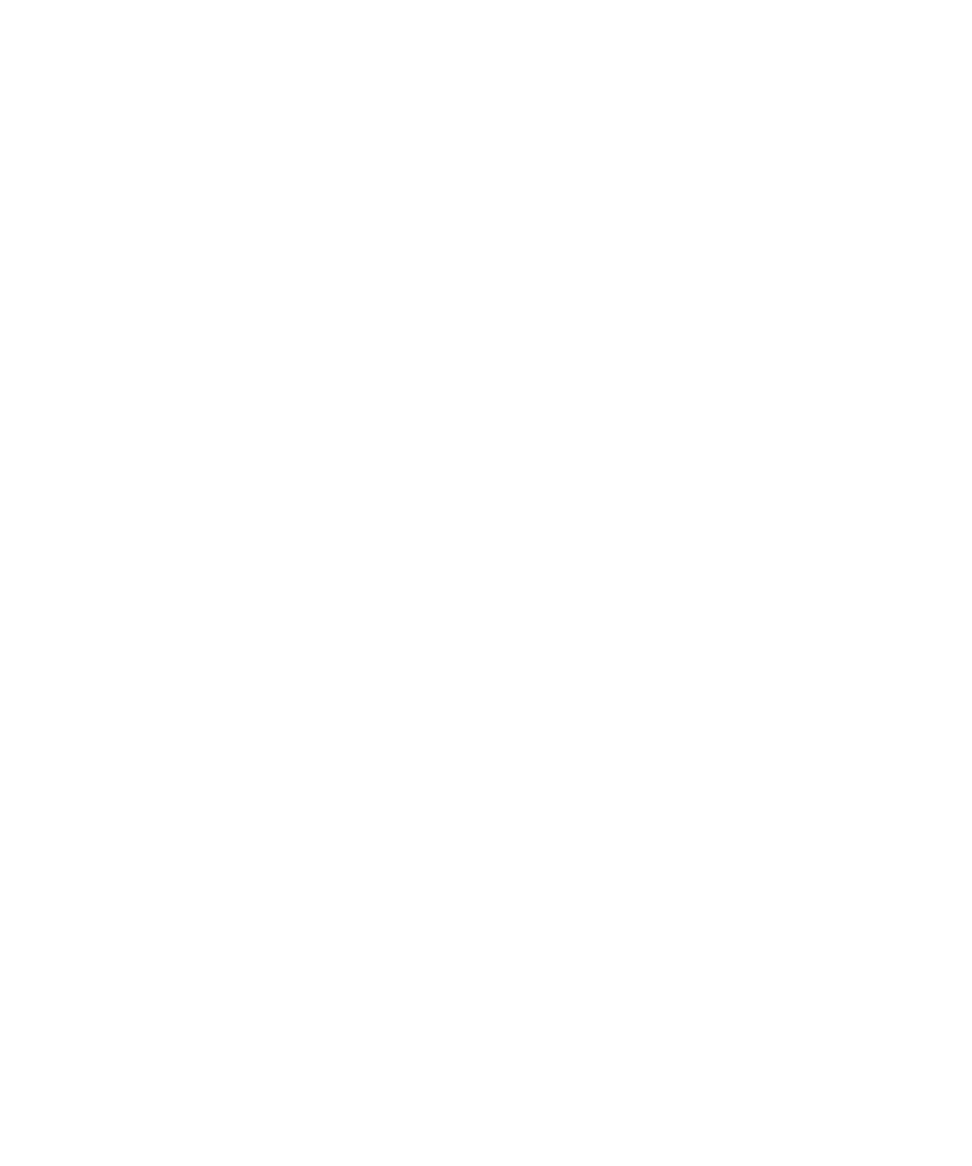
智能卡
关于在设备上使用智能卡
智能卡可存储证书和私钥。 您可以使用智能卡阅读器将证书从智能卡导入 BlackBerry® 设备上的密钥存储区中,但您
不能导入私钥。 因此,私钥操作(例如,签名和解密)将使用智能卡,而公钥操作(例如,检验和加密)将使用设备
上的公共证书。
如果使用智能卡证书对设备进行身份验证,那么在将智能卡阅读器连接至设备后,您每次解锁设备时都会要求进行智能
卡的身份验证。
您可以在设备上安装多个智能卡驱动程序(包括 microSD 智能卡的驱动程序)
,但是一次只能对一张智能卡进行身份验
证。 如果您正使用 microSD 智能卡进行身份验证,而且想要使用大容量模式在 microSD 智能卡和计算机之间传输媒
体文件,您必须暂时关闭双因素身份验证或选择其它身份验证选项。
如果在设备上安装了适用于 BlackBerry® 设备的 S/MIME Support Package,那么您可以使用智能卡证书来发送 S/MIME
保护的消息。
关于双因素身份验证
双因素身份验证旨在为您的 BlackBerry® 设备提供额外的安全性。 双因素身份验证要求提供您拥有的项(例如,智能
卡)和您知道的项(例如,通行短语)
。 您也可以使用智能卡阅读器的连接进行身份验证,而无须展示智能卡。
您也可以在解锁设备时使用智能卡进行双因素身份验证;或者,您可以在将带有 RSA® 软件的设备用做硬件令牌时使用
软件令牌进行双因素身份验证。 如果是采用 Wi-Fi® 技术的 BlackBerry 设备,您还可以在登录 VPN 或连接 Wi-Fi
网络时使用软件令牌进行双因素身份验证。
根据您的 BlackBerry 设备型号和所选择的双因素身份验证设置,您在执行以下某项操作时可能需要键入密码:
•
解锁 BlackBerry 设备
•
更改 BlackBerry 设备上的常规安全选项
•
更改智能卡选项
•
使用带有 RSA 软件的 BlackBerry 设备
•
登录 VPN
•
连接 Wi-Fi 网络
打开双因素身份验证
要执行此任务,您必须为 BlackBerry® 设备设置密码并且随智能卡收到了智能卡密码。
1. 在主屏幕或文件夹中,单击选项图标。
2. 单击密码。
3. 请执行以下操作之一:
• 要使用智能卡和设备密码来解锁您的设备,请将用户验证器字段设置为智能卡。
用户指南
安全性
282
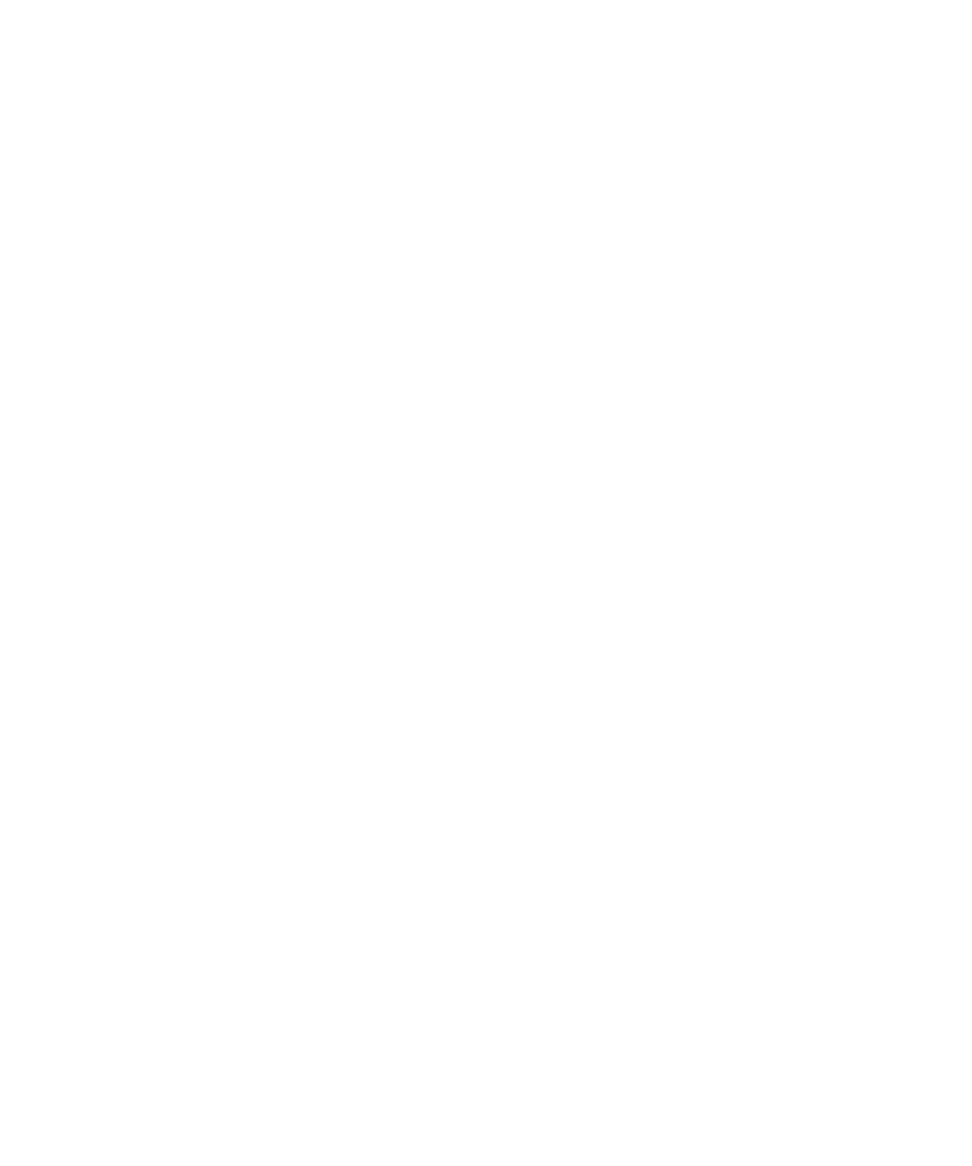
• 要使用连接的智能卡读卡器(即使没有插入智能卡)和设备密码来解锁您的设备,请将用户验证器字段设置为感
应。 将提示输入设备密码字段设置为是。
4. 按菜单键。
5. 单击保存。
从智能卡导入证书
1. 在主屏幕或文件夹中,单击选项图标。
2. 单击安全选项。
3. 单击高级安全选项。
4. 单击证书。
5. 按菜单键。
6. 单击导入智能卡证书。
7. 键入您的智能卡密码。
8. 选中证书旁边的复选框。
9. 单击 OK(确定)
。
10. 键入您的密钥存储区密码。
11. 单击 OK(确定)
。
在将智能卡从智能卡阅读器中取出时锁定您的设备
1. 在主屏幕或文件夹中,单击选项图标。
2. 单击密码。
3. 如有必要,请将用户验证器字段更改为智能卡。
4. 将取卡时锁定字段更改为已启用。
5. 按菜单键。
6. 单击保存。
关于智能密码输入
如果您使用了高级身份验证,并且 BlackBerry® 设备密码或智能卡密码是数字密码,那么您可以在某些密码字段中使
用智能密码条目。 当智能密码输入功能打开时,设备会记忆您在密码字段中输入的密码的格式。 当您再次键入密码
时,设备会对该密码字段应用智能密码过滤器。 如果是数字密码,密码字段旁将显示 123 指示符,这样您便不需要
按 Alt 键来键入数字。 如果是字母数字密码,密码字段旁将显示 ABC 指示符。
要使用智能卡密码条目,必须打开高级身份验证,并且必须在设备上安装正确的智能卡驱动程序和智能卡阅读器。
关闭智能密码输入
要执行此任务,您必须使用智能卡和密码解锁 BlackBerry® 设备。
您可以关闭智能密码条目,以便降低他人猜出设备密码或智能卡密码的风险,设备密码或智能卡密码均基于设备应用于
密码字段的智能密码过滤器。
1. 在主屏幕或文件夹中,单击选项图标。
用户指南
安全性
283
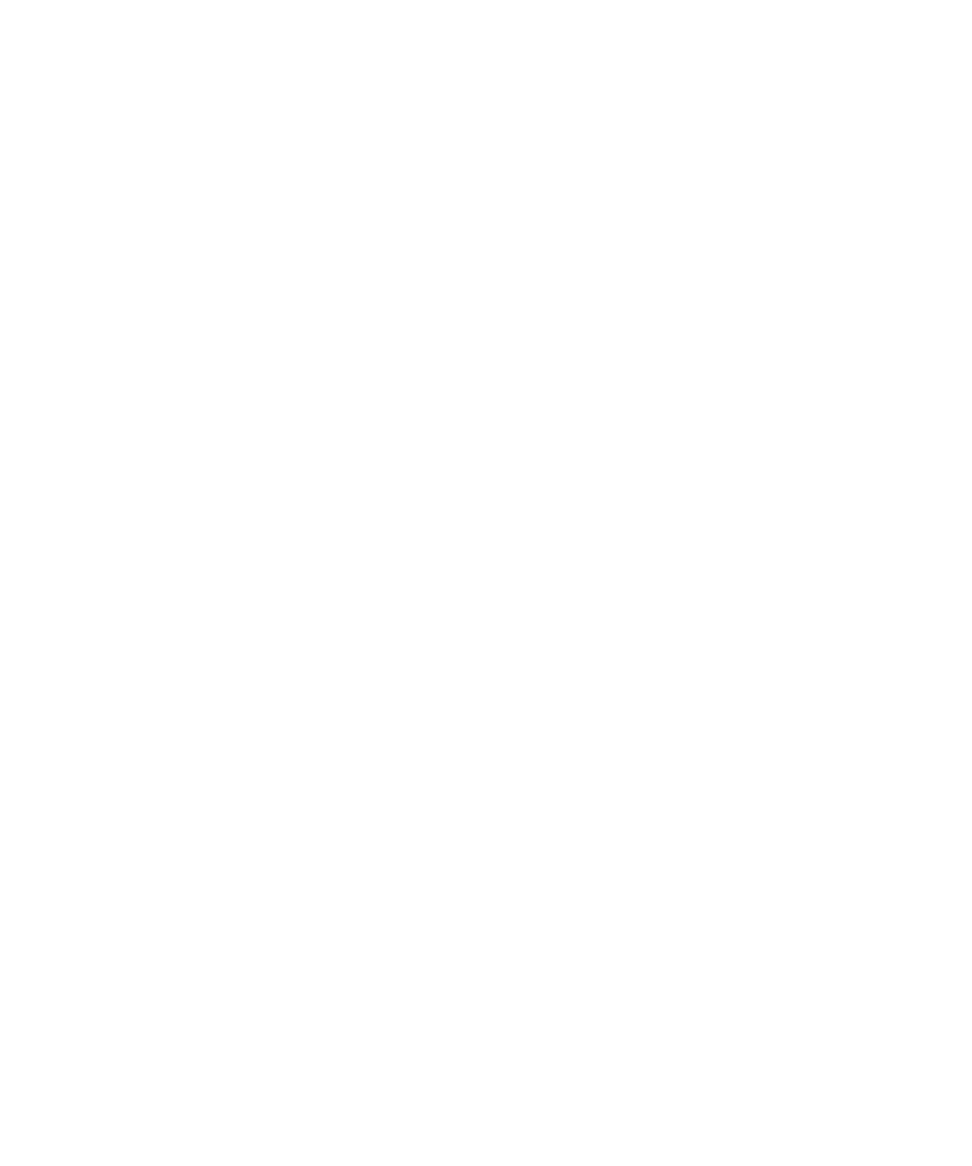
2. 单击密码。
3. 如有必要,请将用户验证器字段更改为智能卡。
4. 将智能密码输入字段设置为已禁用。
5. 按菜单键。
6. 单击保存。
要再次打开智能密码条目,请将智能密码输入字段设置为已启用。
切换智能密码过滤器
在某个空白密码字段中,按输入键。
密码字段旁边将出现新智能密码过滤器的指示符。
前提条件:使用身份验证证书
•
您的 BlackBerry® 设备必须具有正确的智能卡驱动程序,并且必须安装智能卡阅读器驱动程序。
•
确定从智能卡中导入了用于签名和验证的证书。
•
您必须打开高级身份验证。
•
您必须具有设备密码。
•
您必须具有用智能卡进行接收的智能卡密码。
使用证书对您的智能卡进行验证
要执行此任务,您必须使用智能卡和密码解锁 BlackBerry® 设备。
如果您使用证书对智能卡进行身份验证,那么无论何时使用智能卡解锁 BlackBerry® 设备,证书都将对智能卡进行身
份验证。
1. 在主屏幕或文件夹中,单击选项图标。
2. 单击密码。
3. 如有必要,请将用户验证器字段更改为智能卡。
4. 设置身份验证证书字段。
5. 按菜单键。
6. 单击保存。
要停止使用证书验证智能卡,请将身份验证证书字段设为无。
自动检查身份验证证书的状态
要执行此任务,您必须使用智能卡和密码对 BlackBerry® 设备解锁。
1. 在主屏幕或文件夹中,单击选项图标。
2. 单击密码。
用户指南
安全性
284
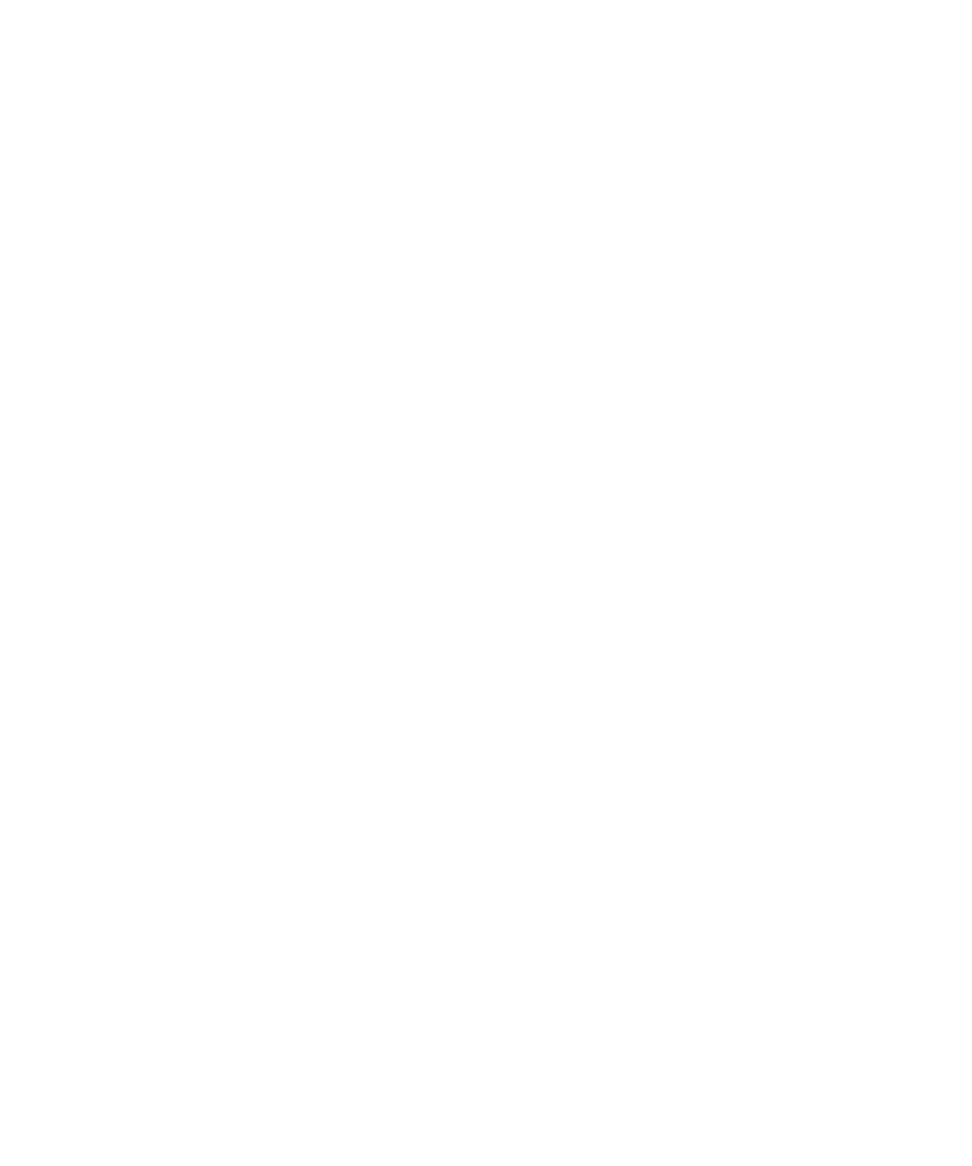
3. 如有必要,请将用户验证器字段更改为智能卡。
4. 更改证书状态检查字段。
5. 按菜单键。
6. 单击保存。
如果设备检查身份验证证书状态时发现其已被撤消或过期,那么设备将锁定。
使用证书对设备上加密密钥进行加密
要执行此任务,您的电子邮件帐户必须使用支持该功能的 BlackBerry® Enterprise Server。 有关详细信息,请与管
理员联系。
如果您打开了对 BlackBerry 设备内存中的数据加密的功能,并且您的智能卡读卡器支持此功能,则您可以使用智能卡
上的证书对设备上的加密密钥进行加密。
1. 在主屏幕或文件夹中,单击选项图标。
2. 单击安全选项。
3. 单击加密。
4. 将双因素保护字段更改为已启用。
5. 按菜单键。
6. 单击保存。
在应用程序内存中存储智能卡的通信短语
1. 在主屏幕或文件夹中,单击选项图标。
2. 单击安全性选项。
3. 单击智能卡。
4. 将 PIN 缓存字段更改为已启用。
5. 按菜单键。
6. 单击保存。
您的 BlackBerry® 设备存储通信短语的时间与密钥存储区密码的存储时间一样长。
关闭智能卡连接的通知
1. 在主屏幕或文件夹中,单击选项图标。
2. 单击安全性选项。
3. 单击智能卡。
4. 将 LED 进程指示灯字段更改为已禁用。
5. 按菜单键。
6. 单击保存。
要打开智能卡连接的通知,请将 LED 进程指示符字段更改为已启用。
用户指南
安全性
285